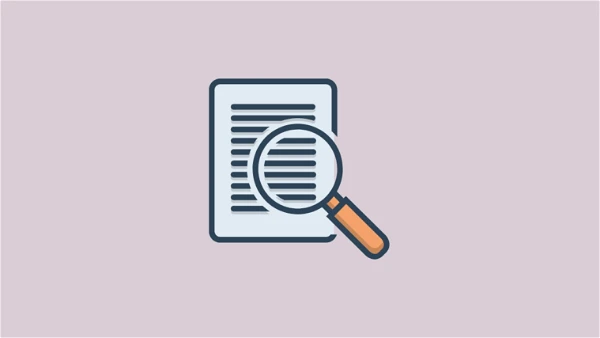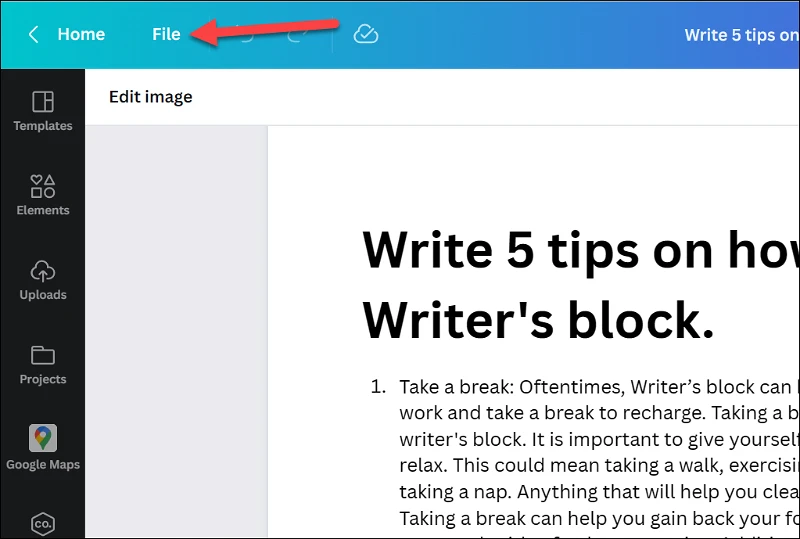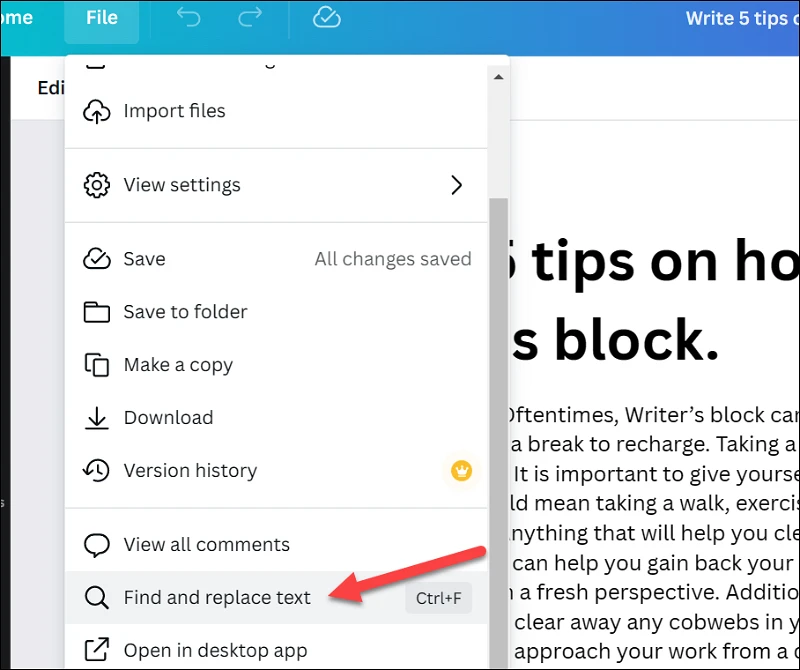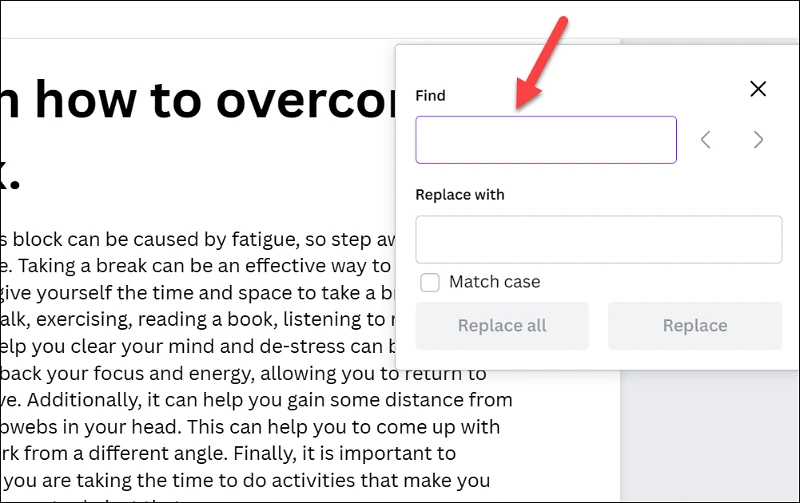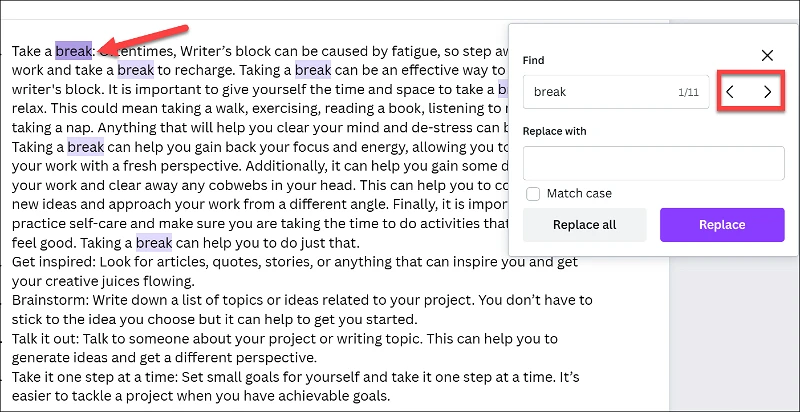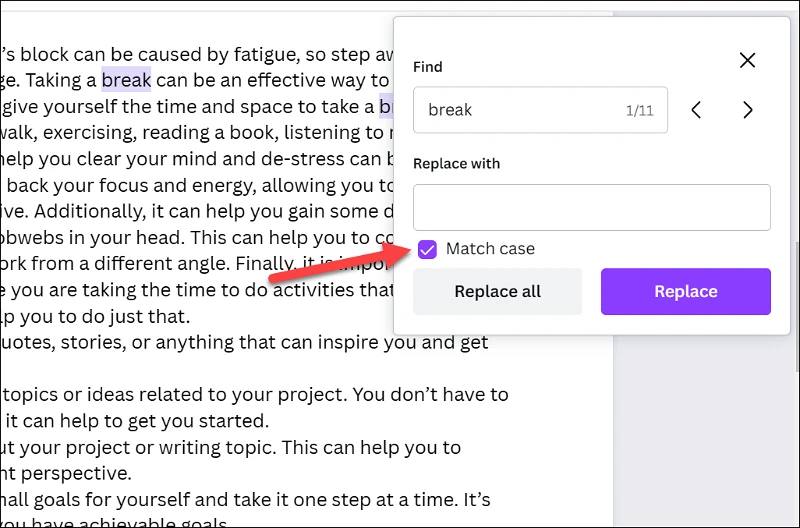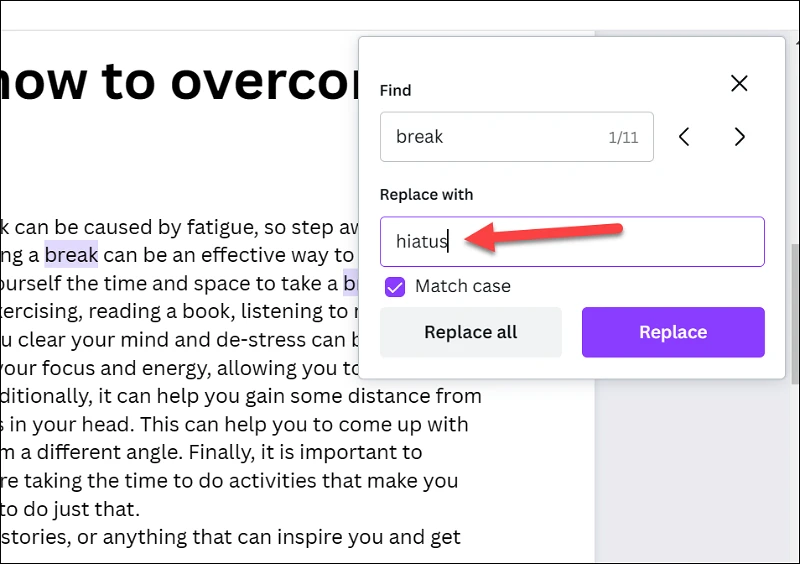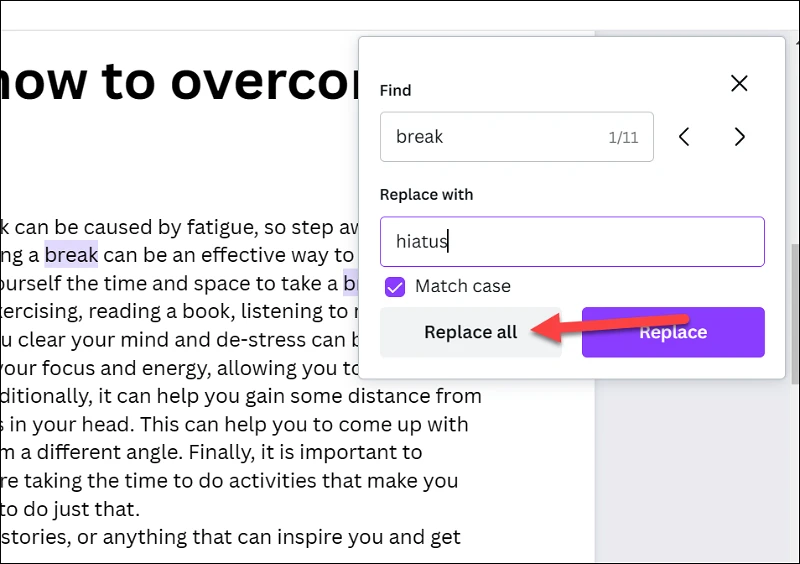Gunakan ciri cari dan ganti Canva Docs supaya anda boleh membetulkan sebarang kesilapan yang mungkin telah anda lakukan dengan mudah, tidak kira berapa lama dokumen anda.
buat Dokumen Canva Sangat mudah untuk mencipta dokumen yang menarik secara visual menggunakan foto dan grafik. Tetapi bukan itu sahaja yang baik. Seperti mana-mana platform yang anda boleh membuat dokumen, ia juga menyediakan alatan untuk mencipta dan mengedit dokumen tersebut dengan cekap.
Cari dan ganti ialah salah satu alat sempurna yang perlu ada pada setiap platform penciptaan dokumen. Dan Dokumen Canva juga menyediakan alat ini untuk memudahkan anda mengedit dokumen, terutamanya dokumen yang besar. Ia sangat mudah untuk menggunakan alat tersebut.
Pergi ke canva.com Dan log masuk dengan akaun anda. Seterusnya, buka dokumen yang ingin anda edit.
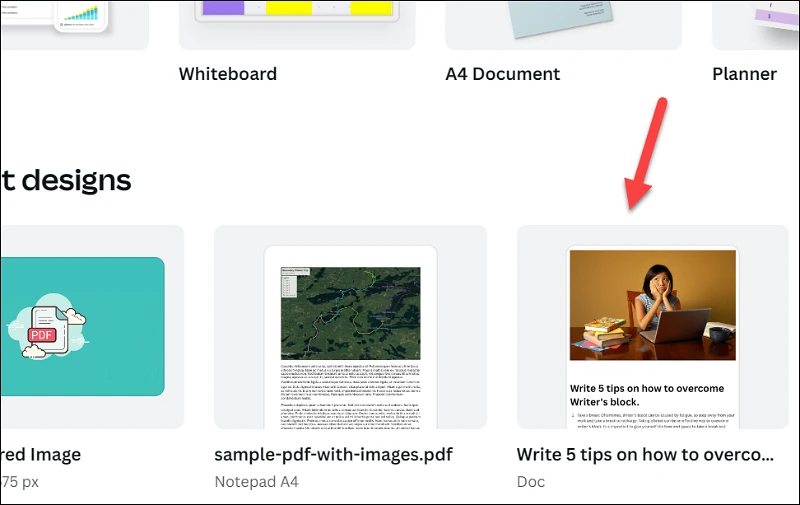
Sekarang, klik pada pilihan Fail dari sudut kiri bar alat di bahagian atas.
Daripada senarai, klik pada butang Cari dan ganti teks. Anda juga boleh menggunakan pintasan papan kekunci Ctrl+.F
Kotak dialog Cari dan Ganti akan dibuka. Masukkan teks yang anda ingin cari dalam medan Carian.
Sebaik sahaja anda memasukkan teks, anda akan dapati Canva Tandai semua contoh frasa dalam dokumen anda dalam warna ungu. Ia juga akan memaparkan bilangan kali frasa itu muncul dalam dokumen dan contoh yang anda sedang bekerja. Klik anak panah kiri dan kanan untuk melayari semua keadaan. Contoh yang sedang anda kerjakan akan diserlahkan dalam warna ungu gelap daripada fail yang lain.
Jika anda mahu carian menjadi sensitif huruf besar-besaran, pilih pilihan "Match Case".
Sekarang, masukkan teks yang anda ingin gantikan dengan teks sedia ada dalam medan Ganti.
Seterusnya, jika anda ingin menggantikan semua contoh teks yang ditemui, klik butang Ganti Semua.
Jika tidak, gunakan anak panah kiri atau kanan untuk menavigasi ke contoh tertentu. Kemudian klik butang Ganti untuk menggantikan hanya contoh semasa.
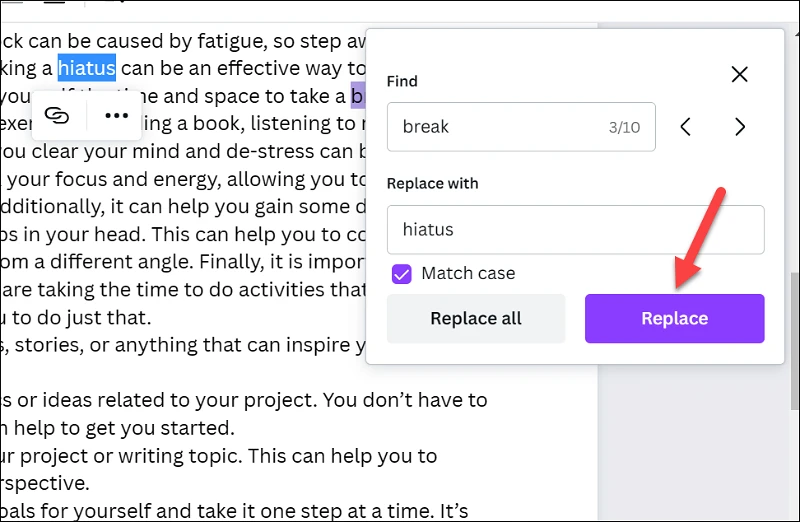
Ciri mencari dan menggantikan teks Canva Docs boleh berguna apabila anda tahu anda telah membuat kesilapan dan perlu membetulkannya. Ia lebih pantas daripada perlu mengimbas keseluruhan dokumen secara manual dan membetulkan ralat anda, dan anda mempunyai kawalan sepenuhnya ke atas perkara yang anda ingin cari dan ganti.